win10麥克風迴聲消除操作流程
麥克風迴聲消除:win操作流程
麥克風是大家常見的音訊播放設備,可是有些win10客戶察覺自己的麥克風裡有回音,那麼該怎麼消除呢?麥克風迴聲消除在哪裡呢?你先打開控制面板,點擊硬體和響聲,隨後在響聲項目的下方點擊變更系統聲音,以後轉換到錄製選單欄,選定設備,右鍵開啟屬性窗口,隨後在偵聽選單欄中撤銷勾選「偵聽此設備」即可。
win10麥克風迴聲消除操作流程:
1、點選左下方【開始功能表】,找到【Windows系統】資料夾,選擇【操作面板】,能夠直接搜尋開啟控制台
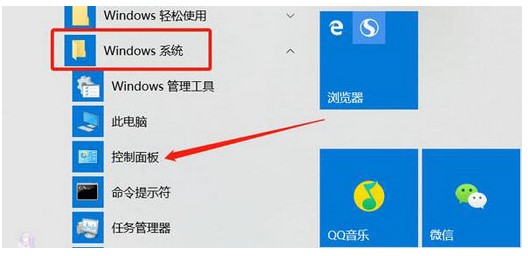
2、在操作面板選擇【硬體和響聲】,如果沒找到此選項,能將右上方的查詢方法選擇【類型】
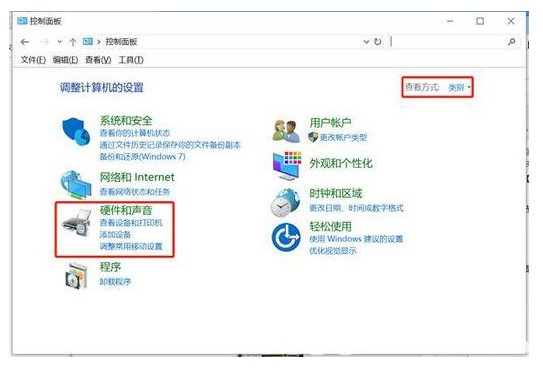
3、在硬體和響聲窗口,右邊選擇【響聲】選擇裡的【變更系統聲音】
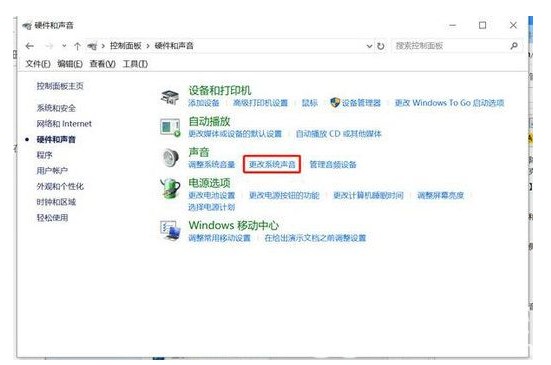
4、上方的選項中選擇【錄製】,選擇麥克風的預設裝置(下方會顯示「預設裝置」),右鍵選擇屬性
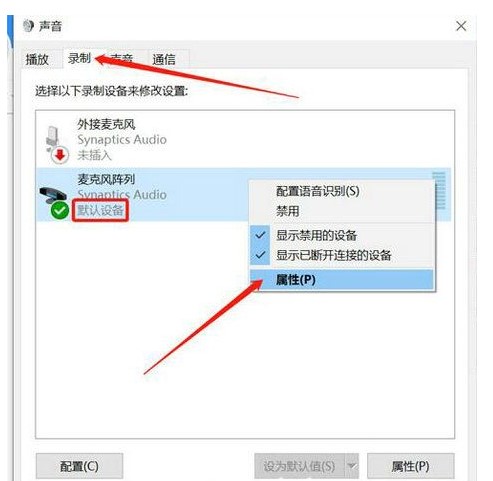
#、在【麥克風預設裝置屬性】窗口,開啟【偵聽】選單欄,將【偵聽此裝置】的選擇除掉,最終點選【確定】按鍵。
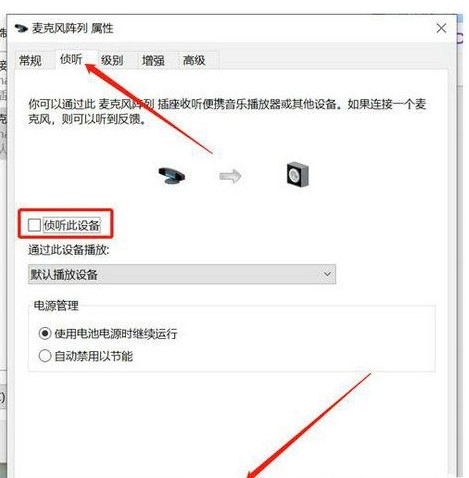
要不是偵聽的難題,能夠在選擇了麥克風以後,在設定頁面,點麥克風,然後把麥克風的播放聲音弄成0,只要錄製聲音
以上是win10麥克風迴聲消除操作流程的詳細內容。更多資訊請關注PHP中文網其他相關文章!
本網站聲明
本文內容由網友自願投稿,版權歸原作者所有。本站不承擔相應的法律責任。如發現涉嫌抄襲或侵權的內容,請聯絡admin@php.cn

熱AI工具

Undresser.AI Undress
人工智慧驅動的應用程序,用於創建逼真的裸體照片

AI Clothes Remover
用於從照片中去除衣服的線上人工智慧工具。

Undress AI Tool
免費脫衣圖片

Clothoff.io
AI脫衣器

Video Face Swap
使用我們完全免費的人工智慧換臉工具,輕鬆在任何影片中換臉!

熱門文章
<🎜>:種植花園 - 完整的突變指南
3 週前
By DDD
<🎜>:泡泡膠模擬器無窮大 - 如何獲取和使用皇家鑰匙
3 週前
By 尊渡假赌尊渡假赌尊渡假赌
如何修復KB5055612無法在Windows 10中安裝?
3 週前
By DDD
藍王子:如何到達地下室
1 個月前
By DDD
北端:融合系統,解釋
3 週前
By 尊渡假赌尊渡假赌尊渡假赌

熱工具

記事本++7.3.1
好用且免費的程式碼編輯器

SublimeText3漢化版
中文版,非常好用

禪工作室 13.0.1
強大的PHP整合開發環境

Dreamweaver CS6
視覺化網頁開發工具

SublimeText3 Mac版
神級程式碼編輯軟體(SublimeText3)




